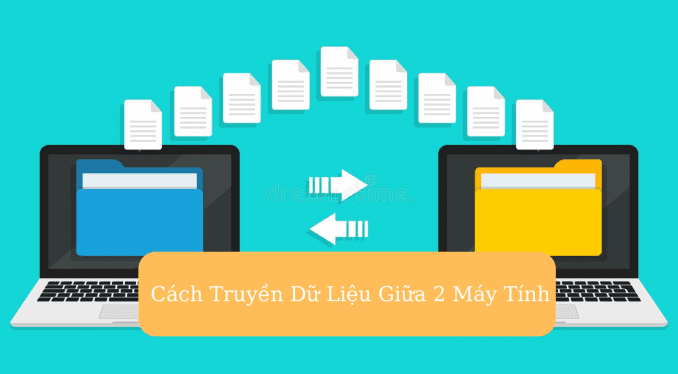
Trong quá trình làm việc và học tập, có nhiều file tài liệu và học tập lên đến hàng trăm MB hay nhiều GB dung lượng. Nếu các bạn truyền dữ liệu bình thường bằng cách bình thường sẽ mất rất nhifu thời gian tải tài liệu cung các thao tác nén/giải nén. Vậy nên, để khắc phục khó khăn, chúng ta có những cách truyền dữ liệu giữa 2 máy tính. Dưới đây, thuthutapc.vn sẽ chỉ cho các bạn cách sử dụng cáp truyền dữ liệu giữa 2 máy tính và một số cách truyền dữ liệu hiện nay.
Xem thêm >> USB Bị Mất Hết Dung Lượng, định dạng? Nguyên Nhân Và Cách Khắc Phục USB Bị Lỗi
6+ Cách truyền dữ liệu giữa 2 máy tính phổ biến
1. Sử dụng thiết bị lưu trữ bên ngoài – USB
Sử dụng USB là cách đơn giản và thường được các thợ sửa máy tính hay người sử dụng máy tính chuyên nghiệp sử dụng. Bên cạnh việc truyền dữ liệu tài liệu nhanh chóng, USB còn có thể sử dụng để để lưu trữ dữ liệu, sửa chữa máy tính mà không cần dùng mạng internet.
Bên cạnh đó, USB còn đảm nhiệm chức năng quản trị hệ thống. Bằng cách lưu lại một bộ thiết lập từ máy tính đầu tiên vào USB. Sau đó chỉ cần cắm USB đó vào các máy tính, bộ thiết lập sẽ được sao chép và áp dụng ngay cho máy tính mới và không cần người dùng phải tự tay thiết lập lại.
Và chức năng phổ biến cuối cùng là làm chìa khoá điện tử. Nó giống như chức năng Lock trên Windows nhưng không phải nhập mật khẩu mà chỉ cần cắm USB vào máy tính thôi.

2. Sử dụng dây cáp truyền dữ liệu giữa 2 máy tính
Bên cạnh cách sử dụng USB, một cách truyền dữ liệu phổ biến không kém, vừa đơn giản lại nhanh chóng khi dùng để truyền dữ liệu có dung lượng lớn đó là dùng dây cáp. Với cách dung dây cáp, thông tin được truyền đi được ổn định, tốc độ nhanh.
Cách sử dụng đơn giản lại nhanh chóng nên đây là cách sử dụng rất phổ biến khi sử dụng truyền dữ liệu từ các thiết bị khác với nhau, không chỉ mỗi máy tính với máy tính.
Cách sử dụng đơn giản là chỉ cần cắm hai đầu dây cáp của dây vào hai máy tính khác nhau là được. Không cần mạng, không cần sử dụng tài khoản driver, chỉ cầm cắm. Tốc độ truyền cao lên đến 480 mb/s tuỳ loại dây cáp.
Tuy nhiên với cách này hay cách sử dụng USB, các bạn sẽ phải bỏ ra một khoản tiền để mua USB hay dây cáp để sử dụng.

3. Sử dụng kết nối WiFi hoặc mạng LAN
Khi những dịch vụ lưu trữ đám máy chưa được phổ biến như hiện nay. Phương thức truyền dữ liệu mang tính bảo mật cao được các doanh nghiệp sử dụng để truyền thông tin là sử dụng mạng nội bộ LAN và Wifi.
Tất cả các hệ điều hành chính đều có tùy chọn tích hợp để thiết lập mạng gia đình, cho phép các thiết bị trong cùng một Router (được kết nối thông qua Ethernet hoặc WiFi) nhận dạng lẫn nhau.

4. Sử dụng các dịch vụ lưu trữ đám mây
Hiện nay, phương thức này đang được sử dụng một cách phổ biến và tiện dụng nhất.
Hiểu đơn giản dịch vụ lưu trữ đám mây là một dịch vụ mà các công ty lưu trữ dữ liệu mở ra để các doanh nghiệp, cá nhân gửi thông tin của mình lên máy chủ của công ty lưu trữ.
Những dịch vụ lưu trữ đám mây phổ biến hiện nay là Icloud, Google Drive, Box, OneDrive… Bằng những thao tác đơn giản như tải dữ liệu lên các đám mây lưu trữ, tuỳ chọn người chia sẻ và cấp quyền chỉnh sửa, các bạn có thể chia sẻ thông tin của mình.
Bởi sự tiện lợi của cách này là sẽ không cần lưu trên máy tính, chiếm dung lượng máy tính nên rất tiện dụng trong quá trình sử dụng. Chỉ cần bạn có tài khoản đám mây dịch vụ và mạng internet là có thể truy cập vào dư liệu bất kỳ khi nào, bất cứ nơi đâu.
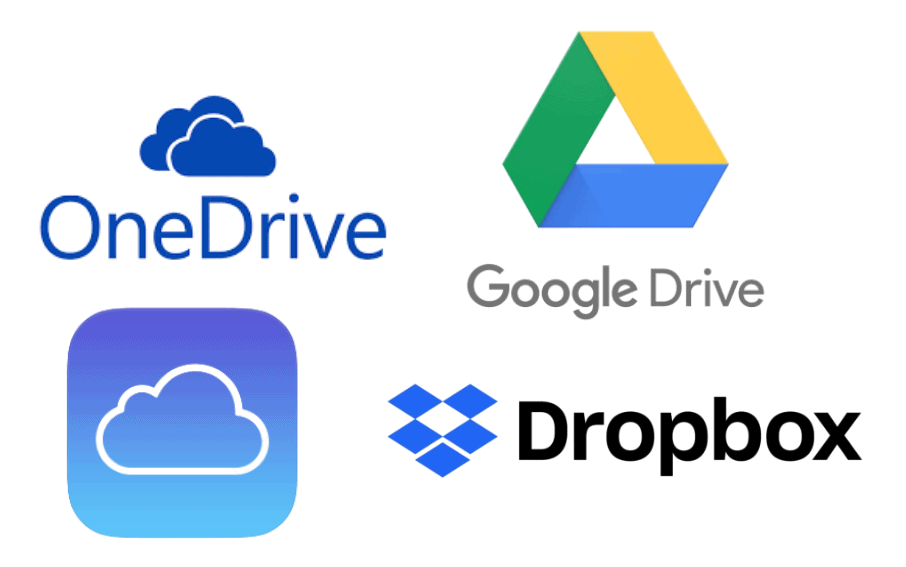
5. Chuyển ổ cứng sang máy khác bằng HDD hoặc SSD
Đây là cách truyền nhanh nhất trong các cách trên nhưng lại có phần phức tạp và rườm rà hơn.
HDD và SDD là ổ cứng. Sử dụng cách này có thể hiểu đơn giản là giúp cho người thực hiện biết cách sao chép dữ liệu giữa 2 ổ cứng giúp truyền tải dữ liệu từ ổ đang có thư mục, file,.. sang ổ trống. Chuyển ổ cứng sang máy tính khác.
Cách này thường áp dụng khi các bạn có nhu cầu nâng cấp ổ cứng lên đời cao hơn hoặc ổ cứng cũ gặp vấn đề hỏng hóc mà các dữ liệu ở máy tính khá quan trọng nên muốn chuyển.

6. Sử dụng tính năng HomeGroup
Đây là một tính năng chia sẻ dữ liệu, thông tin các thiết bị trong mạng nội bộ như máy tính, máy in,…
Để chia sẻ dữ liệu qua HomeGroup, các thiết bị của bạn phải cùng kết nối một bộ định tuyến là Ethernet hoặc WiFi. Khi cần chia sẻ dữ liệu, bạn chỉ cần kết nối mạng HomeGroup một lần, những lần sau mạng sẽ tự động kết nối.

Xem thêm >> Ứng Dụng Lưu Trữ Đám Mây Box. Tăng Dung Lượng Box Với 10GB Miễn Phí
Tạm kết
Bài viết này giới thiệu sơ qua cho các bạn về cách truyền dữ liệu bằng cáp truyền dữ liệu giữa 2 máy tính và một số cách truyền dữ liệu phổ biến khác. Để các bạn có thể khái quát tìm ra cách truyền dữ liệu phù hợp cho công việc của mình nhất. Sau đó mới tìm đến cách thực hiện các làm.
Hy vọng những chia sẻ trên có thể giúp bạn tìm ra cách giải quyết vấn đề!
Các từ khoá tìm kiếm liên quan
- Chuyển ổ cứng sang máy tính khác
- Cách lấy dữ liệu từ máy tính khác
- Cáp truyền dữ liệu điện thoại
- Truyền dữ liệu giữa 2 máy tính bằng cáp USB
